大家好,今天我来和大家聊一聊关于CentOS系统中创建文件的详细指南:从基础到高级技巧的问题。在接下来的内容中,我会将我所了解的信息进行归纳整理,并与大家分享,让我们一起来看看吧。
CentOS系统中创建文件是日常管理任务的基础之一,无论是对于系统管理员还是普通用户,掌握这一技能都至关重要。本文将详细介绍在CentOS系统中创建文件的方法,包括基础命令的使用以及一些高级技巧。
在CentOS系统中,创建文件最常用的方法是使用`touch`命令。例如,要创建一个名为`example.txt`的文本文件,可以在终端中输入以下命令:
“`bash
touch example.txt
“`
如果需要创建多个文件,可以将文件名用空格分隔,如:
“`bash
touch file1.txt file2.txt file3.txt
“`
除了`touch`命令,`vi`或`vim`编辑器也是创建和编辑文件的常用工具。使用`vi`创建新文件的命令如下:
“`bash
vi newfile.txt
“`
这将打开一个空白的`newfile.txt`文件,你可以开始编辑。按下`i`键进入插入模式,输入文件内容,完成后按`Esc`退出插入模式,输入`:wq`保存并退出编辑器。
对于需要批量创建具有相似内容的文件,可以使用`echo`命令结合重定向操作符`>`。例如,创建三个包含相同文本的文件:
“`bash
echo “This is a sample text.” > file1.txt
echo “This is a sample text.” > file2.txt
echo “This is a sample text.” > file3.txt
“`
在高级技巧方面,可以使用`touch`命令的`-t`选项来设置文件的访问和修改时间戳:
“`bash
touch -t *** example.txt
“`
此命令将`example.txt`的访问和修改时间设置为2023年1月1日8点30分。
此外,`touch`命令的`-a`、`-m`选项分别用于仅修改访问时间或修改时间,而`-c`选项用于不创建文件的情况下修改时间戳。
在脚本中创建文件时,可以使用`umask`命令来设置文件的默认权限。`umask`值决定了新创建文件的权限掩码,例如:
“`bash
umask 0022
touch newfile.txt
“`
这将创建一个权限为`644`(即`rw-r–r–`)的文件。
总之,CentOS系统中创建文件的方法多样,从简单的`touch`命令到使用文本编辑器,再到批量创建和设置文件属性,每种方法都有其适用场景。掌握这些技能将有助于提高工作效率,更好地管理CentOS系统中的文件。
以上是跟CentOS系统中创建文件的详细指南:从基础到高级技巧的相关内容仅供参考,如有不当之处,请联系我删除。本站不对文章内容的准确性和完整性负责,读者在使用时请自行判断和承担风险。




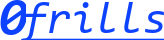
暂无评论内容